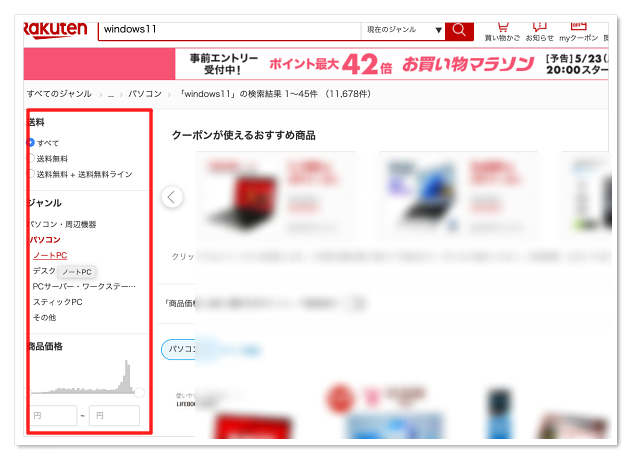
HTML検索機能実装の方法
要約: 本記事では、HTMLでの検索機能の実装方法について詳しく解説しています。シンプルな検索フォームの作成から、データの検索処理まで、ステップバイステップで説明されており、初心者でも理解できる内容となっています。
1. HTMLで検索機能を付けるとこんなに便利に!
2. 早速、HTMLを使って検索機能を追加してみよう!
2.1 Web全ての検索をする方法
<form action="http://www.google.co.jp/search" method="get"></form>type (形式) name (名前) placeholder (初期表示内容の指定) value (値の指定)
<form action="http://www.google.co.jp/search" method="get">
<input type="search" name="search" placeholder="キーワードを入力">
<input type="submit" name="submit" value="検索">
</form>type="search": 検索キーワードを入力するためのフィールドを指定します。 name="search": この入力フィールドに"search"という名前をつけます。サーバーサイドでデータを受け取る際に、この名前で識別されます。 placeholder="キーワードを入力": テキストフィールド内に、薄いグレーで「キーワードを入力」というヒントを表示します。ユーザーが入力開始すると、このヒントは消えます。 type="submit": フォームを送信するためのボタンを作成します。 name="submit": この送信ボタンに"submit"という名前を付けます。 value="検索": ボタンに表示されるテキストを「検索」に設定します。
2.2 サイト内だけで検索をする方法
<form action="サイトURL" method="get">
<input type="search" name="search" placeholder="キーワードを入力">
<input type="submit" name="submit" value="検索">
</form>2.3 検索機能のサイズやカラーを指定する方法
<form action="http://www.google.co.jp/search" method="get">
<input type="search" name="search" placeholder="キーワードを入力">
<input type="image" src="画像URL" width="30" height="30" alt="検索" value="検索する">
</form>type="image": 画像をボタンとして使用することを指定します。 src="画像URL": 使用する画像のURLを指定します。 width="30" height="30": 画像の幅と高さを指定します。 alt="検索": 画像が表示されない場合に表示される代替テキストです。
<form action="http://www.google.co.jp/search" method="get">
<input type="search" name="search" placeholder="キーワードを入力" size="40">
<input type="image" src="画像URL" width="30" height="30" alt="検索" value="検索する">
</form>size="40": テキストボックスの幅を40文字分に設定します。
3. 注意ポイントは?
maxlength属性: 入力できる最大文字数を制限できます。検索キーワードの場合、必要以上に長い文字列の入力を制限することで、サーバーへの負荷を軽減できます。 type="password": 入力した文字を「*」などの記号で隠すことができます。これはパスワード入力欄など、セキュリティ上重要な情報の入力に用いられますが、検索機能には不要です。
4. まとめ
検索機能のスクリプト実装
作成した検索フォームに対して、JavaScriptやPHPを使用して検索機能を実装する手順を解説します。具体的なコード例を交えて、検索処理の流れを説明します。
以下は、PHPを使用した検索処理の基本的なコード例です。
<?php
if (isset($_GET['query'])) {
$query = $_GET['query'];
// データベース接続設定
$conn = new mysqli("localhost", "username", "password", "database");
// 検索クエリを実行
$sql = "SELECT * FROM items WHERE name LIKE '%$query%'";
$result = $conn->query($sql);
if ($result->num_rows > 0) {
while($row = $result->fetch_assoc()) {
echo "<p>" . $row['name'] . "</p>";
}
} else {
echo "<p>検索結果が見つかりませんでした。</p>";
}
}
?>
検索結果の表示方法
検索で得られた結果をどのように表示するかについて詳しく解説します。結果をリスト形式で表示する方法や、結果がない場合の処理についても触れます。
以下は、検索結果をリスト形式で表示するための例です。
<?php
// 検索結果を表示する際のコード
if ($result->num_rows > 0) {
echo "<ul>";
while($row = $result->fetch_assoc()) {
echo "<li>" . $row['name'] . "</li>";
}
echo "</ul>";
}
?>
このように、検索結果をリスト形式で簡単に表示することができます。また、結果が見つからなかった場合のメッセージも重要です。
参考文献: PHP Manual - mysqli_query()
Q&A
- Q1: 検索フォームはどのようにスタイルを追加できますか? A1: CSSを使用して、フォームや入力フィールドにスタイルを適用できます。
- Q2: 検索結果をページネーションする方法はありますか? A2: 検索結果を複数のページに分けるためには、LIMIT句とOFFSETを使用します。
- Q3: JavaScriptで検索機能をどのように実装できますか? A3: JavaScriptを使用して、AJAXリクエストを送り、リアルタイムで検索結果を表示できます。
その他の参考記事:サイト 内 検索 html